Google Play Musique est actuellement le meilleur service de musique en streaming pour les personnes qui ont leurs propres collections de musique. Le service permet aux utilisateurs de télécharger 50 000 de leurs propres fichiers musicaux, puis d’accéder à l’audio sur une large gamme d’appareils de streaming. C’est un excellent moyen d’accéder à vos propres fichiers musicaux de n’importe où, et cela ne coûte pas un centime.
Malheureusement, le trajet gratuit est presque terminé. À la fin de cette année, Google arrêtera Google Play Music et poussera les utilisateurs vers YouTube Music en remplacement. Mais alors que YouTube Music prend désormais en charge les téléchargements de musique et offre un outil de migration facile pour les utilisateurs de Google Play Musique, la transition vient avec une prise: Les mises en ligne de YouTube Music ne sont pas lisibles sur les haut-parleurs Google Home et les dongles de diffusion Chromecast, du moins pas sans payer 10 $ par mois pour un abonnement complet à YouTube Music Premium.
Dans un monde idéal, Google continuerait à prendre en charge la lecture gratuite sur les appareils Google Home et Chromecast comme un geste de bonne volonté pour les utilisateurs de longue date, ou au moins offrirait un niveau d’abonnement moins cher pour le téléchargement uniquement. Au lieu de cela, ceux qui ont de vastes collections de MP3, FLAC ou d’autres collections de musique numérique devront commencer à envisager d’autres moyens de lire de la musique via Google Cast.
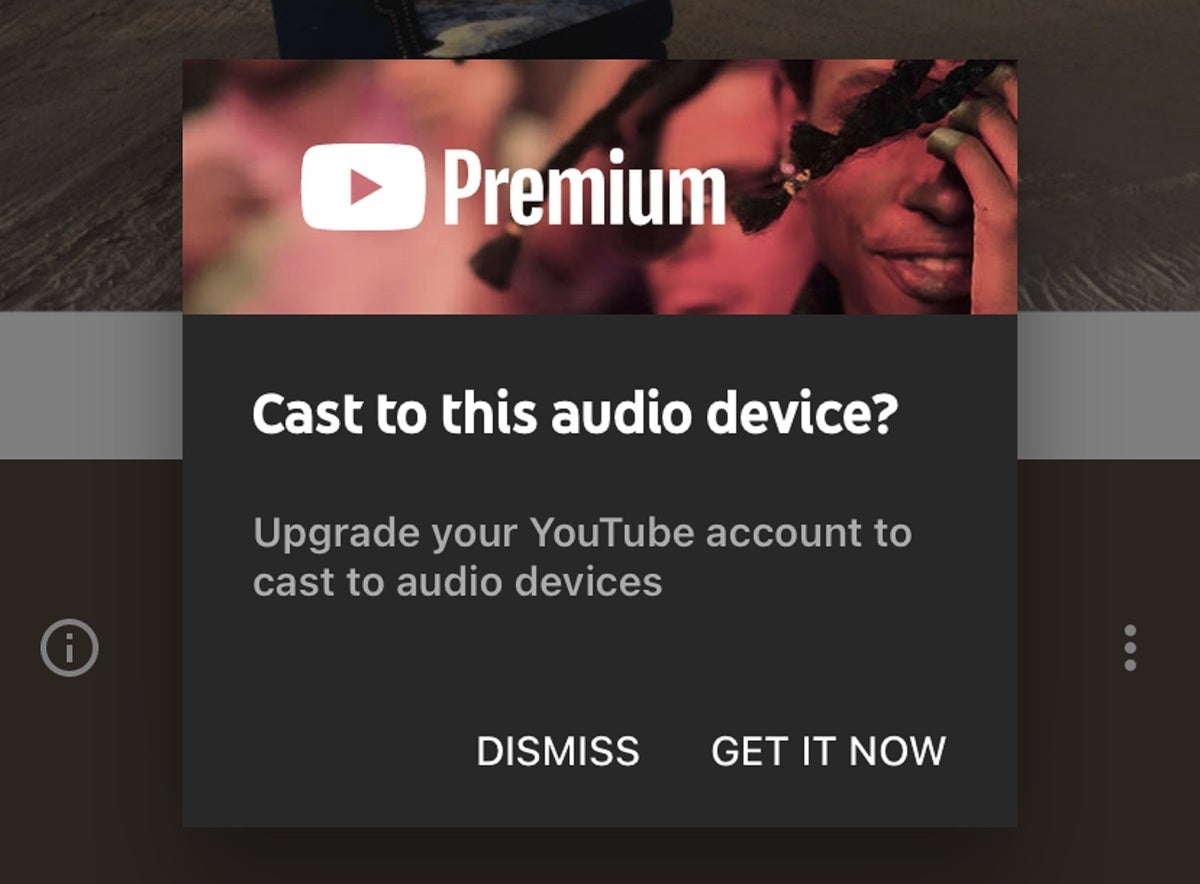 Jared Newman / IDG
Jared Newman / IDGGoogle aux collectionneurs de musique numérique: payez pour écouter votre propre musique sur vos systèmes de haut-parleurs centrés sur Google.
Passons en revue les options permettant de garder la musique vivante sur les haut-parleurs Google Home après la disparition de Google Play Musique en décembre.
Tout d’abord, un avertissement
Avant d’entrer dans les alternatives, gardez à l’esprit qu’aucune des options ci-dessous ne prend en charge le lancement de musique vocale via les haut-parleurs Google Home. Vous pouvez demander à Google de suspendre, de reprendre ou d’arrêter la lecture, mais vous ne pouvez pas sélectionner de musique, avancer ou reculer rapidement. Cela signifie que vous devrez utiliser un téléphone, un ordinateur ou une tablette pour démarrer une session d’écoute et sauter des pistes.
La bonne nouvelle, cependant, est que toutes les solutions que je vais décrire faire prend en charge l’audio multi-pièces. Si vous avez configuré certains groupes dans l’application Google Home, vous pourrez continuer à diffuser de la musique dans ces groupes comme auparavant.
Option 1: Plex
Plex est un programme populaire pour héberger des fichiers multimédias sur un appareil et les diffuser sur d’autres. Si vous avez un ordinateur de bureau, Nvidia Shield TV Pro, ou appareil NAS compatible, vous pouvez installer le logiciel Media Server de Plex et y héberger vos fichiers musicaux, puis lire la musique via Appareils de streaming de Plex. Les applications Web iOS, Android et de bureau de Plex prennent toutes en charge la diffusion, vous pouvez donc les utiliser pour envoyer de la musique à vos haut-parleurs Google Home ou à vos appareils Chromecast. Cela fonctionne même avec tous les groupes d’enceintes Google Home que vous avez créés.
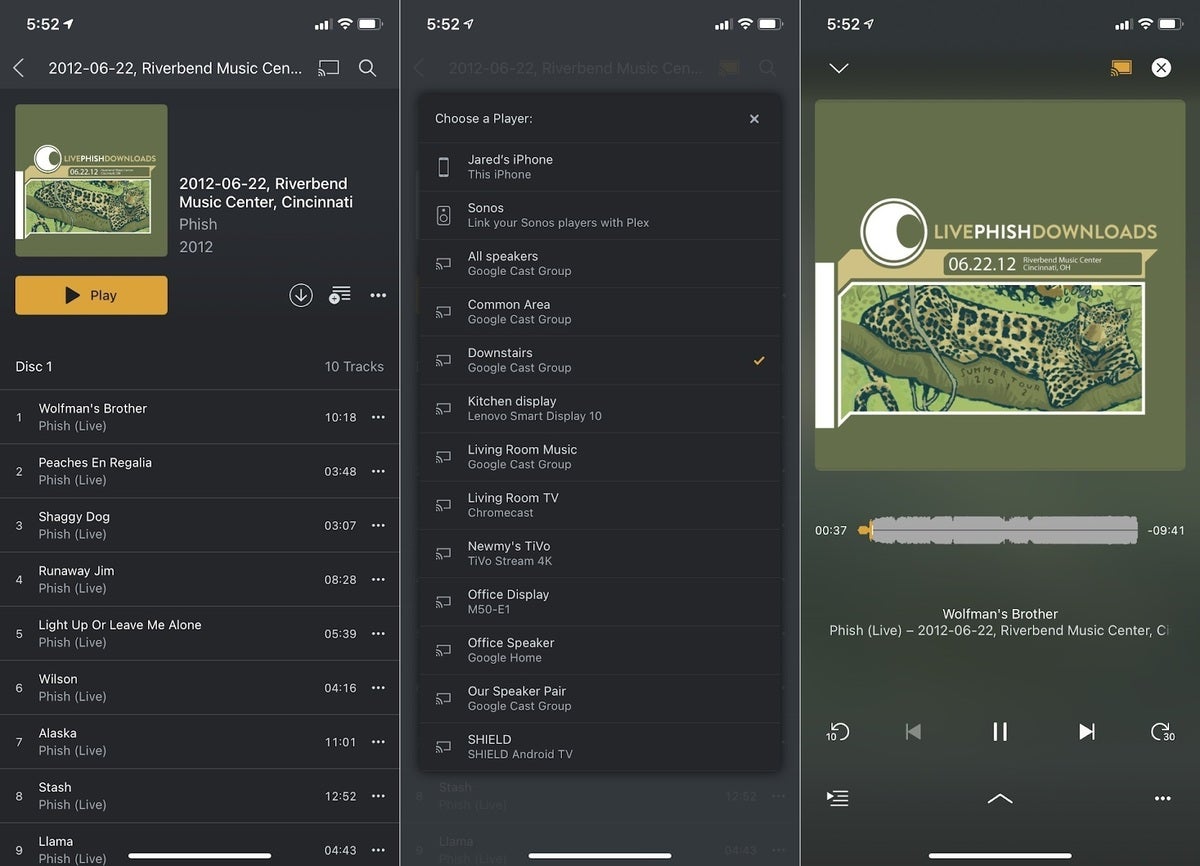 Jared Newman / IDG
Jared Newman / IDGBien qu’il ne prenne pas en charge les commandes vocales au-delà de la lecture et de l’arrêt, Plex vous permet de diffuser sur des haut-parleurs externes.
En ce qui concerne les coûts, l’application Web de bureau de Plex est gratuite, même avec les appareils Chromecast, mais les applications iOS et Android coûtent 5 USD chacune pour supprimer les limitations de temps de lecture.
Si vous vous abonnez au Plex Pass, qui coûte 5 $ par mois, 40 $ par an ou 120 $ à vie, toutes les applications de Plex sont gratuites. Cela déverrouille également certaines fonctionnalités supplémentaires, telles que les métadonnées de l’artiste, le nivellement du volume, les fondus enchaînés entre les pistes et les visualisations.
La configuration est un peu lourde compte tenu du matériel impliqué, mais cela en vaut la peine si vous souhaitez accéder à votre musique à partir d’un large éventail d’appareils de streaming. Vous pouvez accéder à votre bibliothèque à distance via votre serveur à la maison, et il prend même en charge les formats audio sans perte tels que FLAC. Bien que n’étant pas lié à Chromecast, Plex prend également en charge Android Auto.
Voici comment démarrer:
Bureau
- Télécharger Plex Media Server pour votre ordinateur de bureau (Windows, Mac ou Linux) ou NAS, puis suivez le processus d’installation et cliquez sur «Lancer».
- Créez un compte si vous n’en avez pas. Si vous préférez vraiment ne pas le faire, vous pouvez cliquer sur « Qu’est-ce que c’est? » puis sélectionnez «Ignorer et accepter les fonctionnalités limitées.
- Lorsque vous y êtes invité, spécifiez le dossier dans lequel se trouvent vos fichiers musicaux. Cela permettra à Plex de rechercher des fichiers musicaux et de les diffuser sur vos autres appareils.
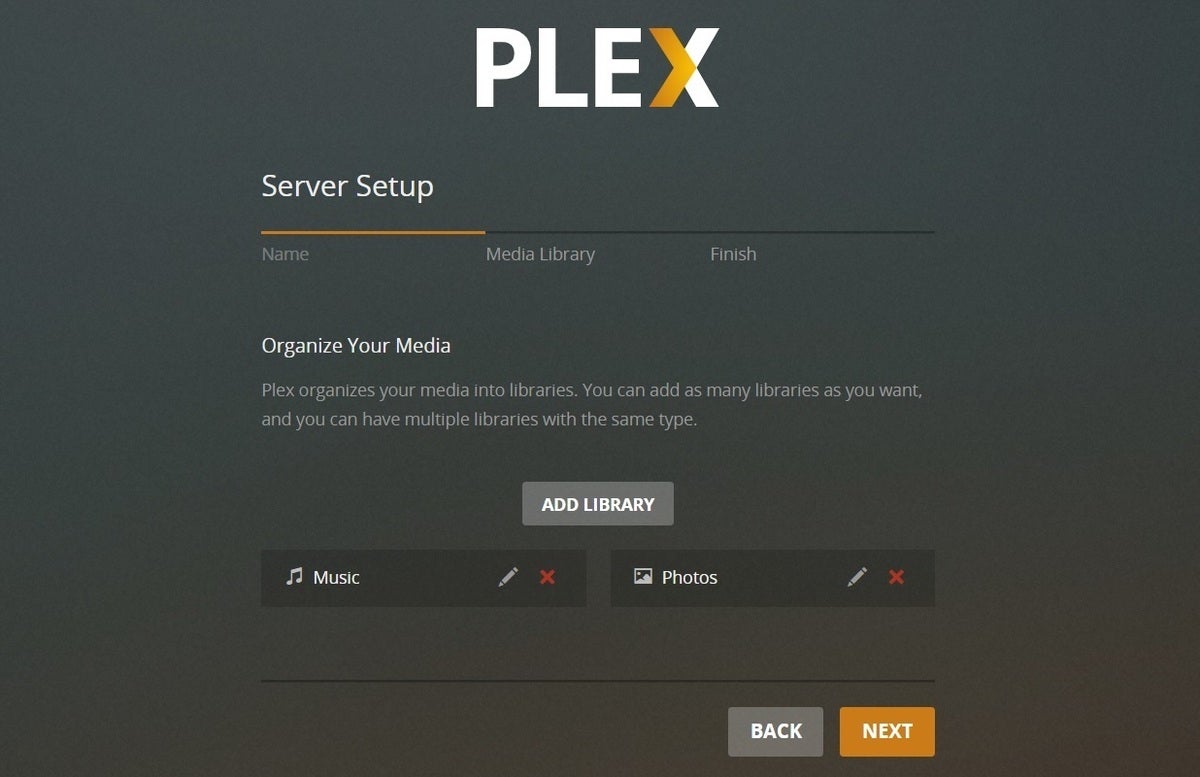 Jared Newman / IDG
Jared Newman / IDG- Pour changer l’endroit où Plex recherche les fichiers musicaux sur votre ordinateur, accédez à app.plex.tv. Localisez la section «Musique» dans la barre latérale, appuyez sur le bouton vertical «…», puis sélectionnez Gérer la bibliothèque> Modifier> Ajouter des dossiers.
Nvidia Shield TV
- Téléchargez l’application Plex standard, qui devrait détecter votre Shield et proposer d’installer le serveur multimédia. (Les instructions d’installation détaillées du bouclier sont disponibles sur Site Web de Plex.)
- Si vos fichiers musicaux se trouvent sur un disque dur externe, configurez Plex pour analyser ces fichiers en visitant app.plex.tv. Localisez la section «Musique» dans la barre latérale, appuyez sur le bouton vertical «…», puis sélectionnez Gérer la bibliothèque> Modifier> Ajouter des dossiers.
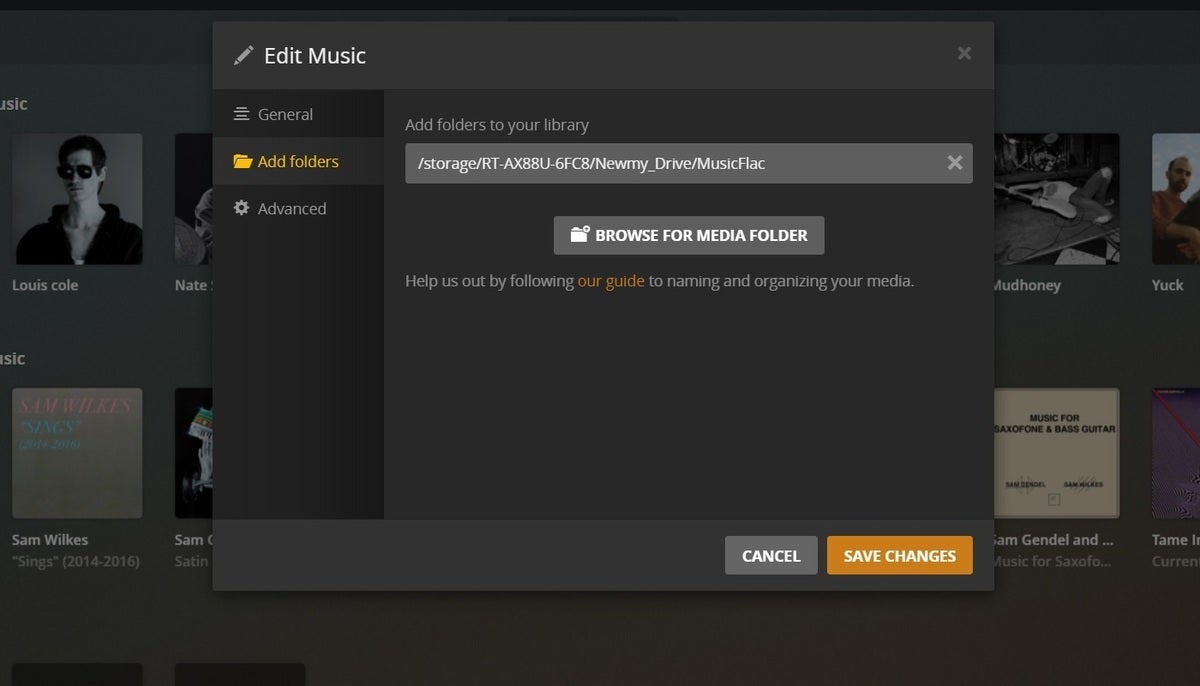 Jared Newman / IDG
Jared Newman / IDGL’application Web de Plex vous permet de gérer votre bibliothèque musicale, même avec le Shield TV.
NAS
Les instructions pour la configuration du NAS varient selon le fabricant, mais vous pouvez commencer par visiter Page de téléchargement de Plex pour obtenir le logiciel approprié. Assurez-vous de lire Plex’s appareils et limitations page aussi.
Utiliser Plex avec Chromecast et Google Home
Une fois que vous avez géré toute cette configuration, utiliser Plex est assez facile. Il suffit de visiter app.plex.tv ou téléchargez les applications de Plex pour iOS ou Android, puis connectez-vous avec le même compte avec lequel vous avez configuré le serveur. Plex devrait trouver votre serveur multimédia automatiquement et vous devriez voir l’icône Cast à l’écran. Sélectionnez l’un de vos haut-parleurs Google Home, groupes de haut-parleurs, appareils Chromecast, puis choisissez de la musique pour commencer la lecture.
Si vous êtes abonné au Plex Pass, je vous suggère également de vérifier Plexamp, une excellente application alternative strictement axée sur la musique plutôt que sur tous les types de médias. La prise en charge de Chromecast est actuellement en cours de développement.
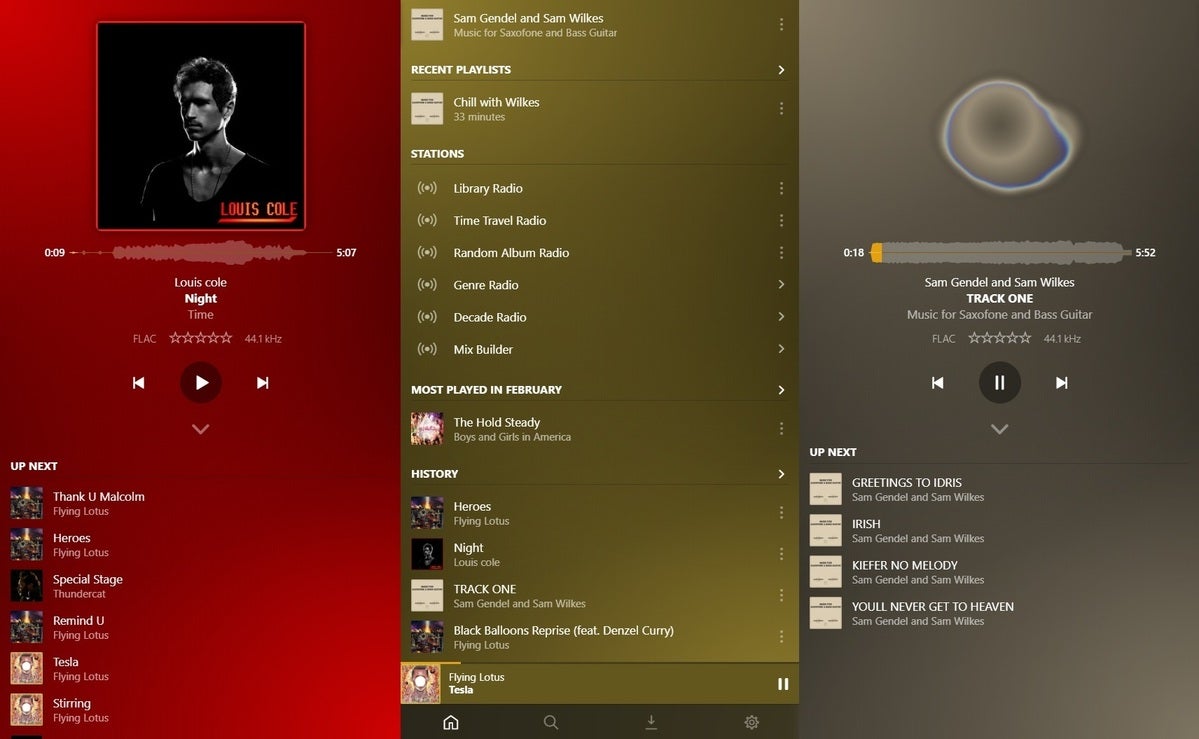 Jared Newman / IDG
Jared Newman / IDGL’application Plexamp sera un moyen encore meilleur de lire de la musique une fois qu’elle sera prise en charge par Chromecast.
Option 2: diffusion Hi-Fi pour Android
Pour les utilisateurs d’Android qui ne souhaitent pas gérer toute la configuration de Plex, le Application Hi-Fi Cast est une bonne alternative, surtout si votre téléphone dispose d’un stockage suffisant ou d’un emplacement pour carte MicroSD pour contenir une grande collection de musique. L’application prend en charge la lecture sans interruption sur les appareils Chromecast pour tous les fichiers MP3, AAC, FLAC et WAV stockés sur votre téléphone, et son utilisation est gratuite. (Un achat unique de 3 USD par an ou 9 USD dans l’application supprime les publicités et déverrouille la prise en charge d’Android Auto.)
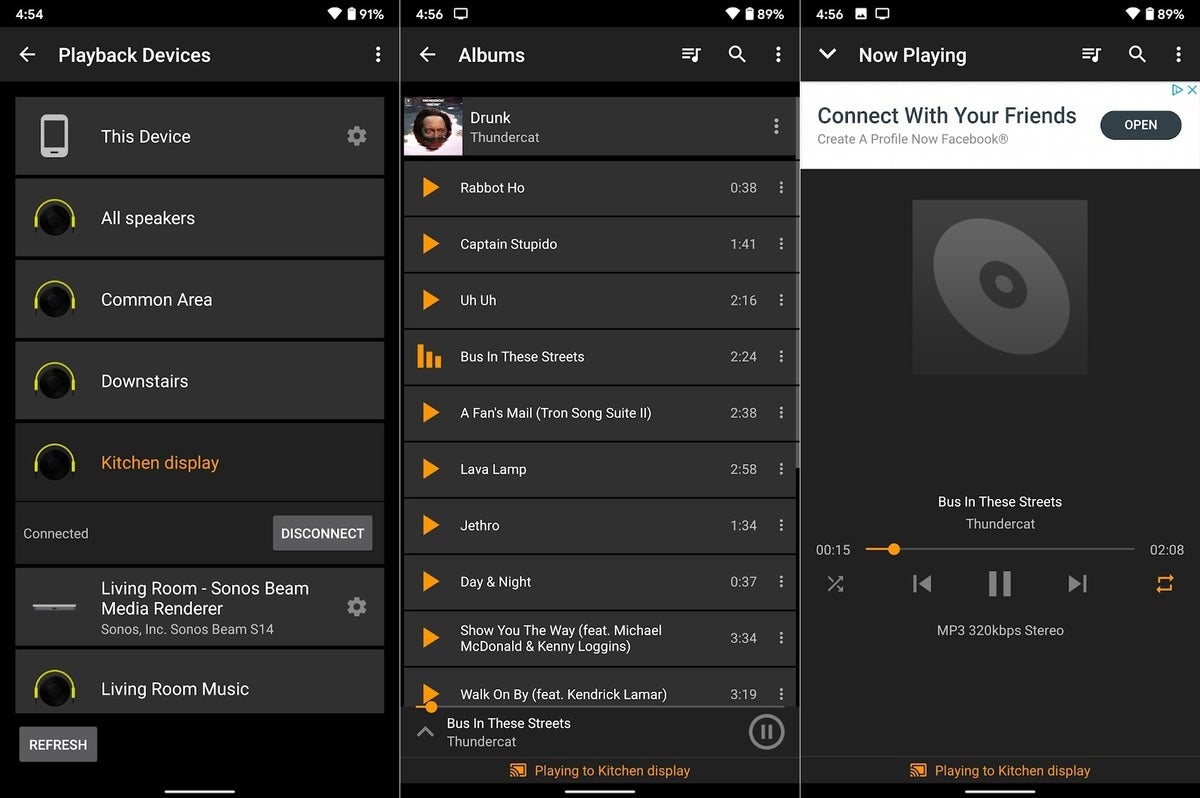 Jared Newman / IDG
Jared Newman / IDGHi-Fi Cast est une bonne option pour la musique Chromecast et Google Home si votre téléphone dispose de suffisamment de stockage.
Une fois installé, Hi-Fi Cast détecte automatiquement toute la musique de votre appareil et vous permet de parcourir par artiste, album, genre ou playlist. Pour commencer à diffuser, appuyez simplement sur le bouton « Lecture sur cet appareil » en bas et choisissez votre haut-parleur Google Home, votre groupe de haut-parleurs ou Chromecast dans la liste des appareils.
Une autre chose à considérer: si vous payez pour suffisamment de stockage dans le cloud pour contenir votre collection MP3, vous pouvez utiliser les applications Autosync pour OneDrive, Dropbox, ou Google Drive pour synchroniser automatiquement tout ou partie de votre collection musicale sur votre téléphone.
Option 3: Music Caster pour Windows
Si vous souhaitez écouter de la musique depuis votre ordinateur portable, mais que vous n’avez pas configuré de serveur Plex, Musique Caster peut aider. Il a son propre lecteur de musique, il prend en charge la diffusion vers des orateurs individuels ou des groupes, et cela fonctionne sans problème d’après mon expérience. Rendez-vous sur la page de téléchargement, sélectionnez l’option «Portable.zip», puis extrayez-le n’importe où sur votre ordinateur.
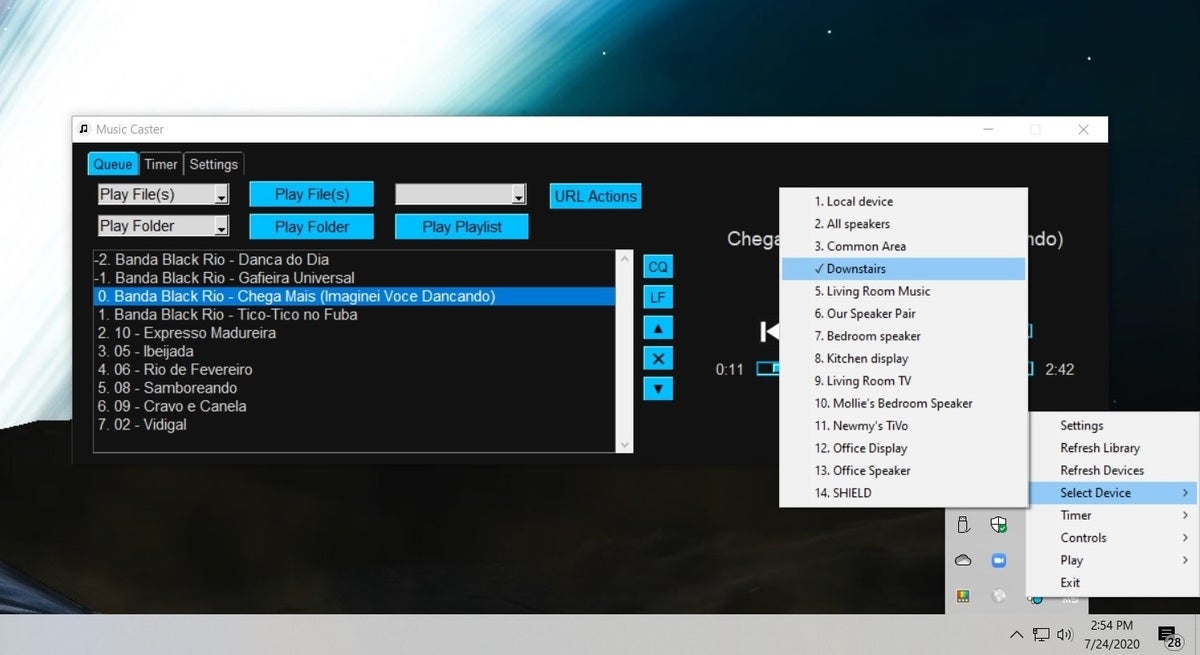 Jared Newman / IDG
Jared Newman / IDGMaintenant, ouvrez Music Caster.exe et vous devriez voir un bouton blanc Cast dans la barre des tâches. Double-cliquez sur l’icône pour ouvrir le lecteur de musique ou cliquez avec le bouton droit de la souris et mettez en surbrillance «Sélectionner un appareil» pour choisir vos haut-parleurs ou appareils Chromecast dans la liste.
Avec un peu de chance, Google verra le jour et permettra aux utilisateurs de YouTube Music de continuer à diffuser leurs propres collections de disques. Mais si cela ne se produit pas, vous aurez au moins un plan de sortie.



![[2023] 6 façons de copier / coller du texte brut sans formatage](https://media.techtribune.net/uploads/2021/03/5-Ways-to-Copy-Paste-Plain-Text-Without-Formatting-on-Your-Computer-shutterstock-website-238x178.jpg)






